Neste artigo
Um Chromebook é um ótimo dispositivo para as crianças usarem a Internet. Isso ocorre porque existem controles dos pais no Chromebook muito eficazes que você pode implementar para manter seu filho seguro.
Como configurar os controles dos pais no Chromebook
A melhor maneira de configurar o controle dos pais no Chromebook é o Google Family Link. O Google Family Link é um serviço completo que permite definir o controle dos pais para a Conta do Google do seu filho, independentemente de onde ele a use.
-
Para configurar e monitorar o controle dos pais no Chromebook, você precisa instalar o aplicativo Google Family Link para pais. Abra o aplicativo e configure sua própria conta do Google como o gerente da família.
-
No Chromebook, selecione a hora no canto inferior direito da janela e selecione o Definições ícone. Selecione Pessoas > Configurar.
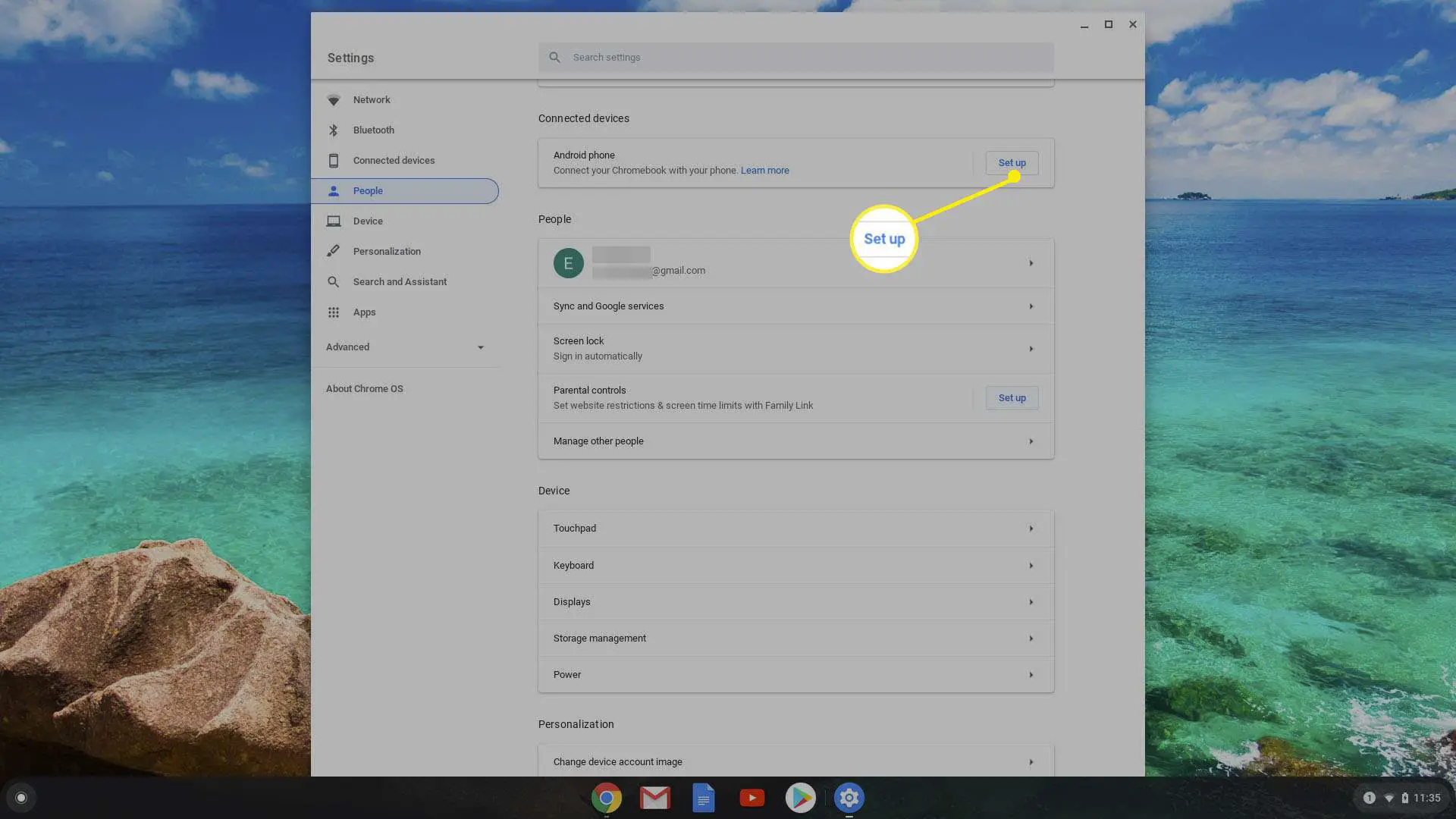
-
Prossiga com o assistente, confirmando a conta do Google do seu filho e inserindo a conta do Google que você usará para supervisionar. Você e seu filho precisarão inserir suas senhas.
-
Depois de fazer isso, você verá um Gerenciar filtros e configurações janela onde você pode configurar os controles dos pais do Chromebook. Selecione Próximo quando você acabar.
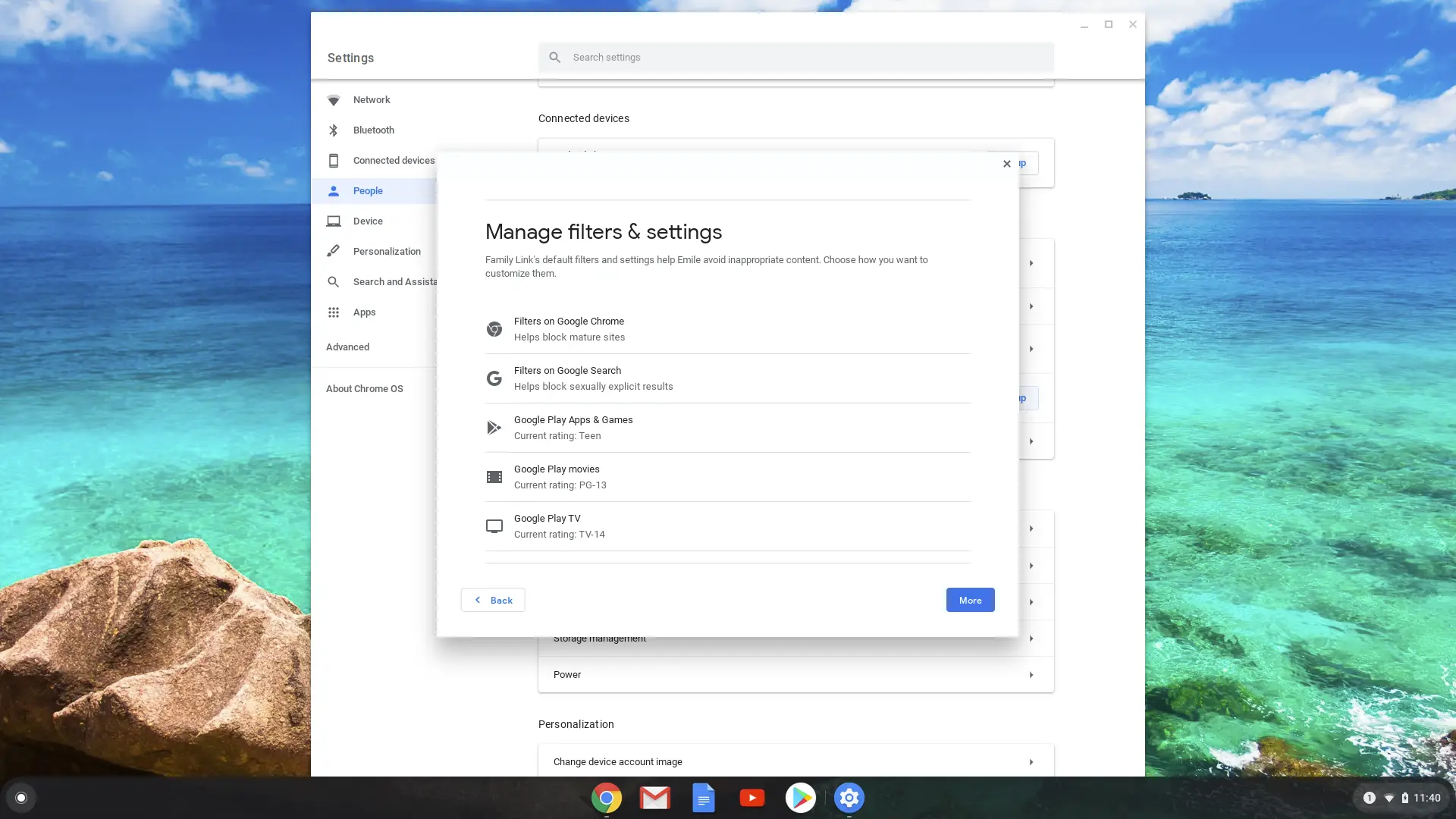
O Google define automaticamente os controles padrão para o que a maioria dos pais usa para uma criança com a idade listada no perfil da Conta do Google do seu filho, portanto, certifique-se de que o perfil está correto antes de concluir esta configuração. Você poderá modificar essas configurações no aplicativo Family Link no seu celular.
-
No Instale o Family Link automaticamente nos seus dispositivos janela, certifique-se de que o Chromebook que você deseja supervisionar está selecionado. Selecione Instalar terminar.
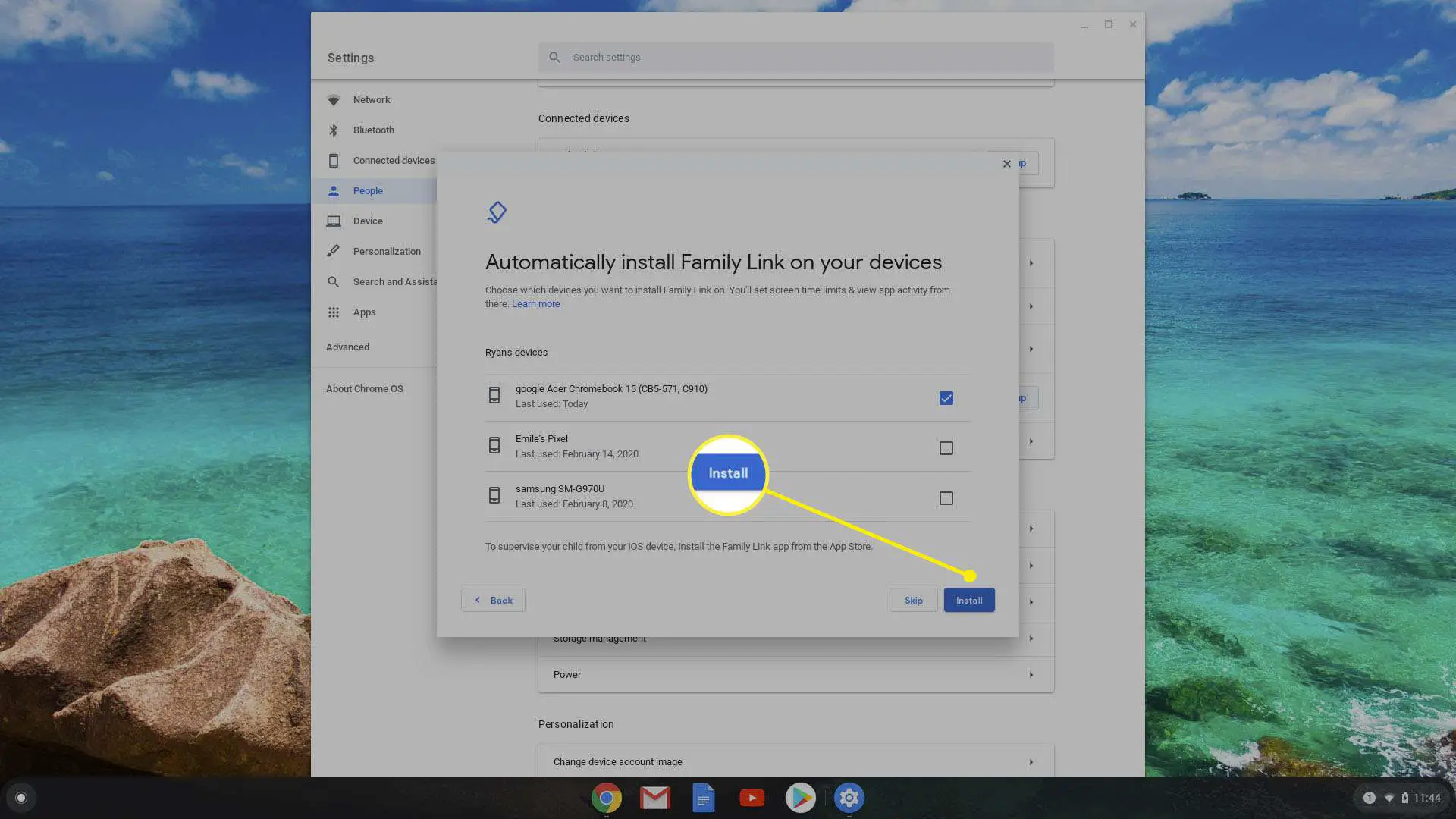
-
Quando a configuração for concluída, você será solicitado a sair da conta do Google do seu filho. Na próxima vez que seu filho fizer login no Chromebook, todos os controles dos pais serão ativados.
Usando controles dos pais no Chromebook
Para modificar os controles dos pais do Chromebook para seu filho, abra o Aplicativo Family Link para pais no seu telefone. Escolha a criança que você deseja monitorar e toque em Visualizar no canto inferior direito. Role para baixo até o Definições seção e torneira Gerenciar configurações.
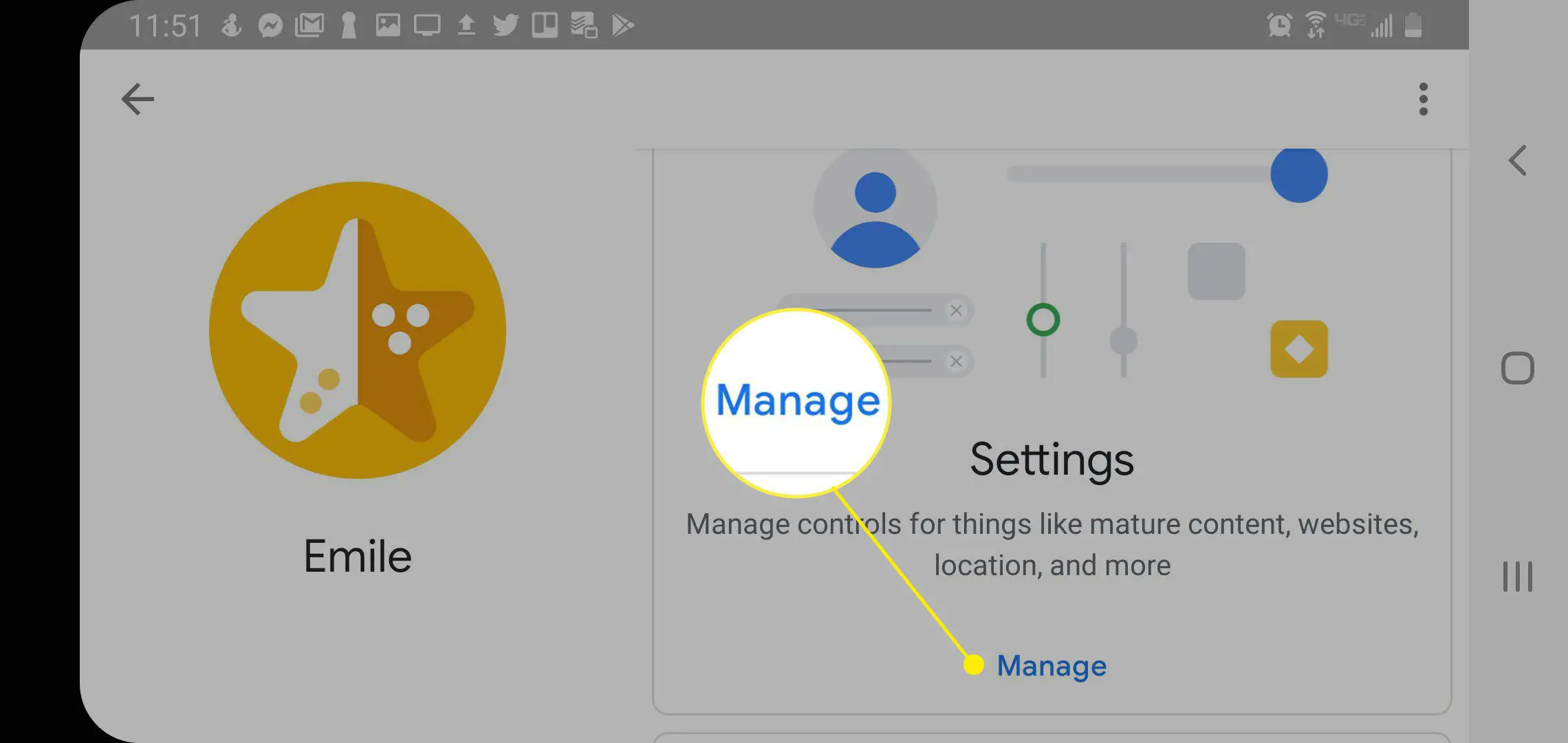
Nesta seção, você pode configurar todos os seguintes controles dos pais para o Chromebook do seu filho:
- Google Play: Exigir aprovação para compras e restringir o conteúdo por classificação na Google Play Store.
- Google Chrome: Deixe que o Google filtre conteúdo impróprio no Chrome ou limite seu filho a sites de sua própria lista.
- Pesquisa do Google: Ative o SafeSearch para que seu filho não possa pesquisar no Google por conteúdo impróprio.
- YouTube: Ative o Modo restrito para bloquear conteúdo de vídeo adulto no YouTube.
- Informações da Conta: Monitore as informações da conta do seu filho para que ele não possa atualizar seu aniversário.
- Mais | Controles para fazer login: Exija sua aprovação antes que seu filho possa fazer login em seu dispositivo Chromebook.
- Mais | Gerenciar atividades do Google: Habilite “Somente pais” para gerenciar os controles de atividade.
Configurar limites de tempo de tela do Chromebook
Configurar os limites de tempo de uso do Chromebook é uma maneira poderosa de garantir que seu filho não receba muito tempo de uso todos os dias.
-
Na tela do seu filho no aplicativo Family Link, role para baixo até Tempo de tela e toque Configuração.
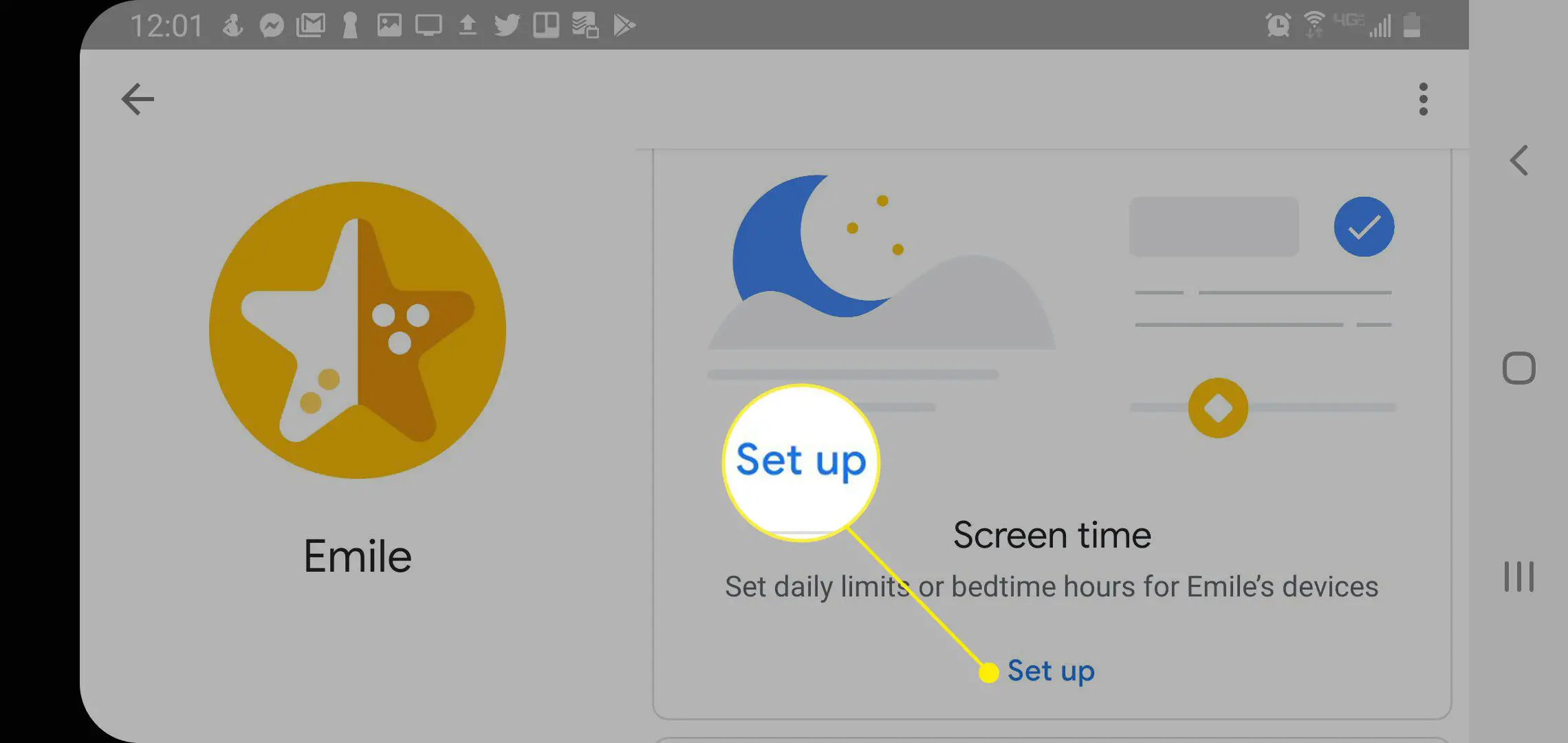
-
Para definir limites diários, toque em Limite diário, toque em Agendado alterne para ativá-lo e escolha os dias da semana que você deseja controlar.
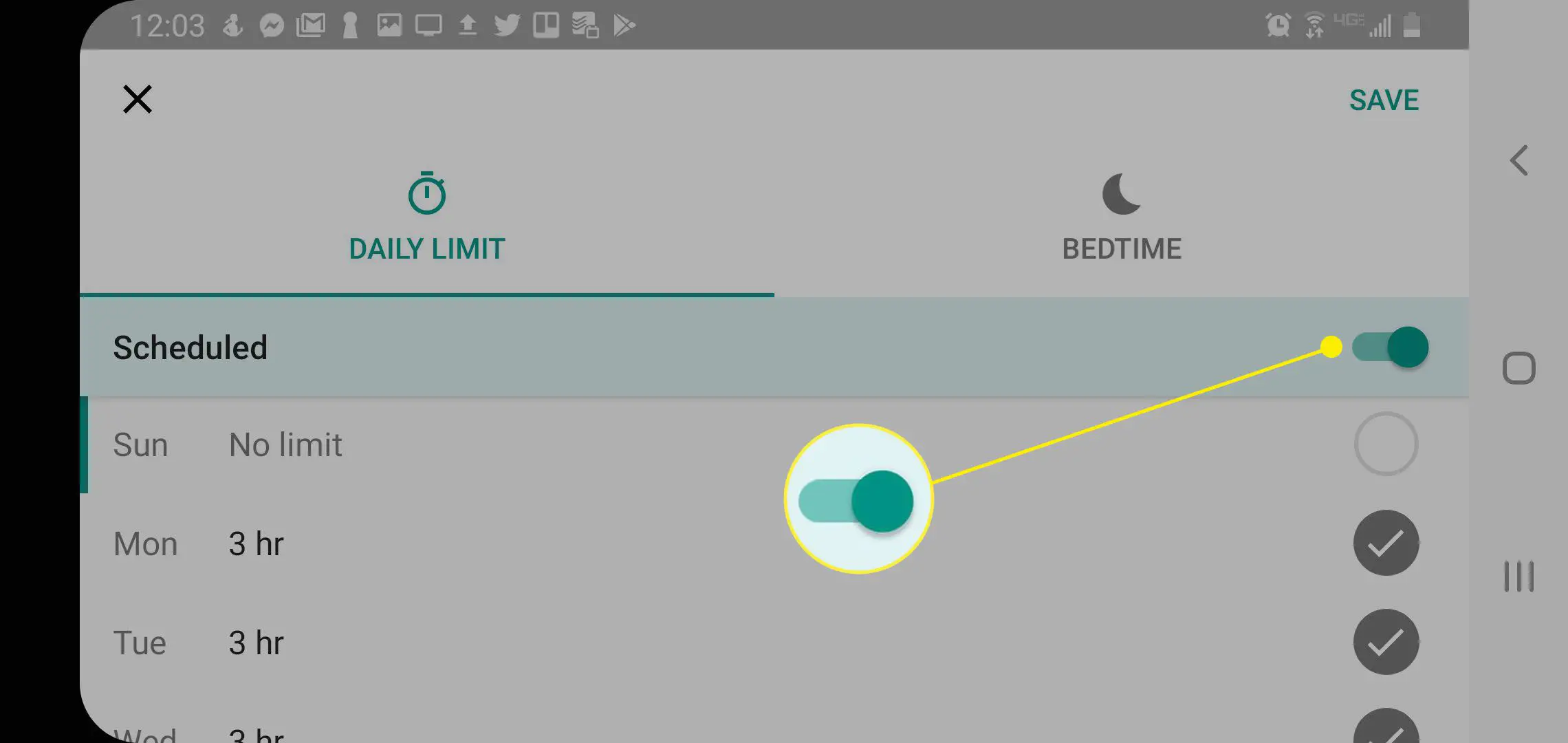
-
Escolha qualquer dia individual para adicionar ou subtrair as horas de tempo de tela permitidas para aquele dia.
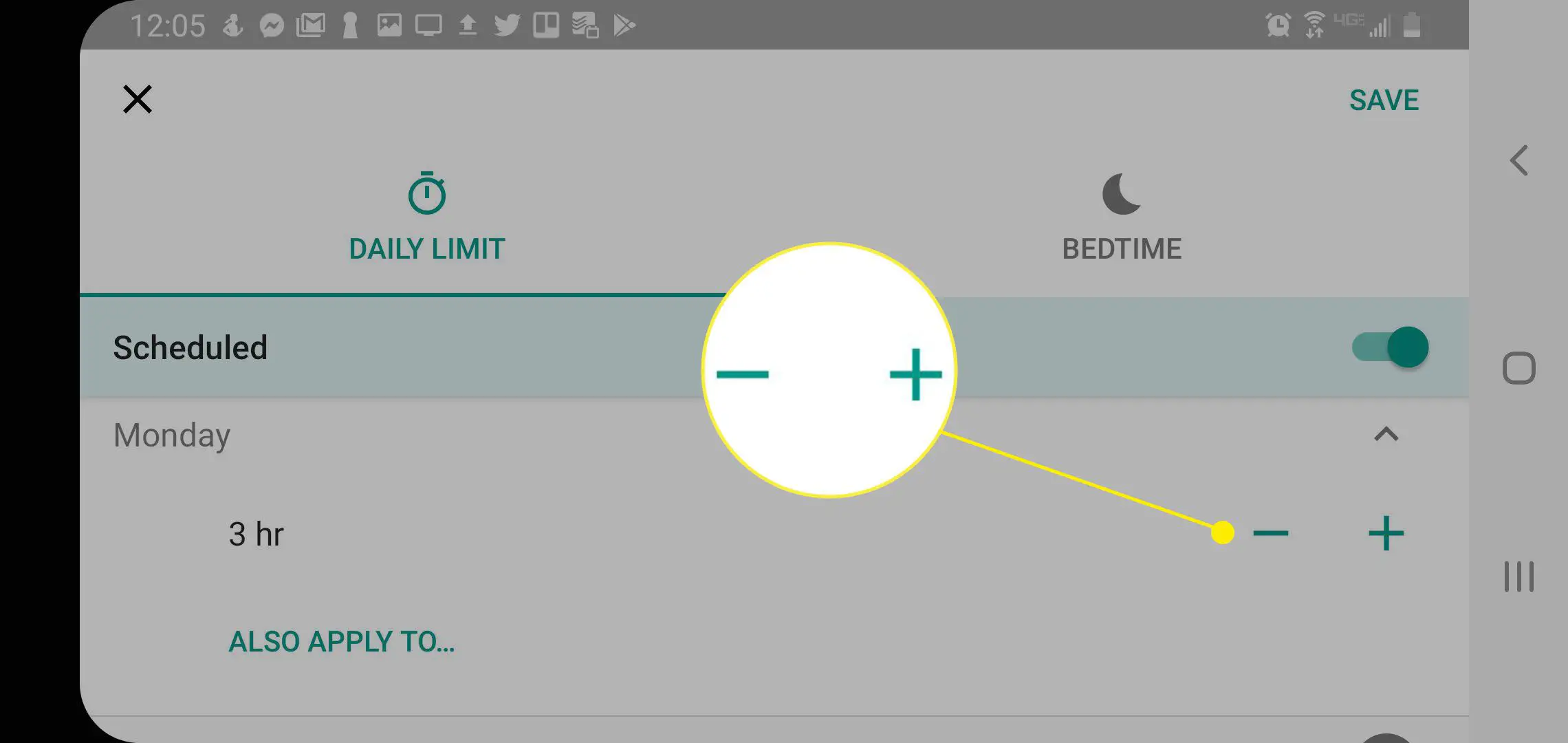
-
Toque em Hora de dormir guia e repita o mesmo processo acima. Ao selecionar dias individuais, você pode configurar o Chromebook para bloquear em um horário específico à noite e desbloquear em um horário definido pela manhã.
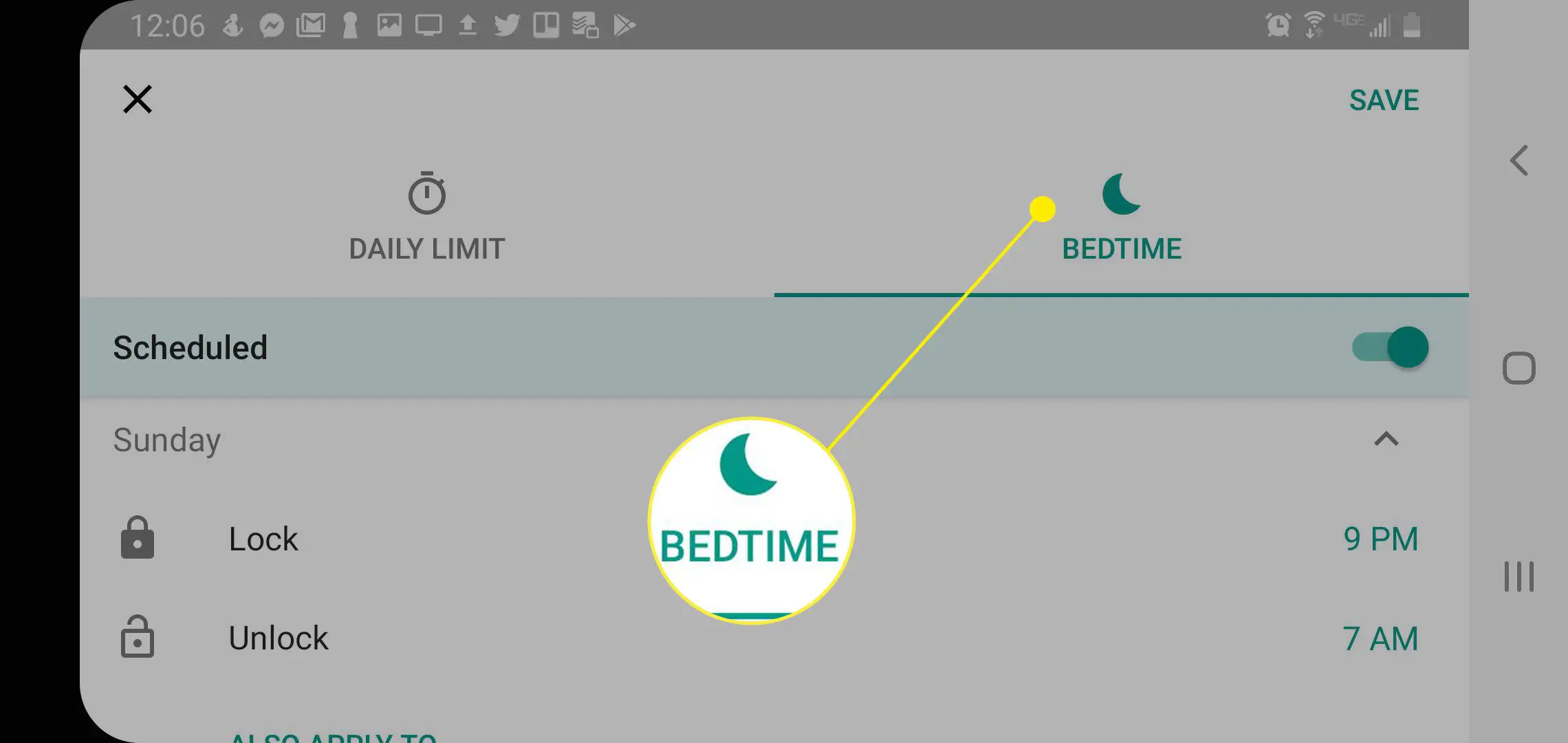
Contas escolares do Chromebook
Se você estiver configurando um novo Chromebook para seu filho usando a Conta do Google pessoal dele com o Family Link ativado, ele poderá se conectar a uma conta escolar e acessar aplicativos como o Google Sala de aula. Dessa forma, os pais podem ficar de olho na atividade de seus filhos na Internet enquanto eles fazem o dever de casa.
Limitações de controle dos pais do Chromebook
As crianças são muito espertas quando se trata de encontrar maneiras de contornar os limites, então certifique-se de desligar o modo visitante e limitar os logins apenas para sua conta e a conta de seu filho. Para encontrar essas configurações, abra as Configurações do Chromebook e selecione Gerenciar outras pessoas. Selecione Restringir o login aos seguintes usuários e inclua apenas sua conta e a conta de seu filho. Para desativar a navegação como visitante, desligue Ativar navegação como visitante no Gerenciar outras pessoas janela. Além disso, embora o Google faça o possível para manter sua lista de bloqueio de sites atualizada, ainda é possível que alguns sites não estejam na lista e o Family Link não protegerá contra malware quando seu filho fizer download de arquivos. Uma maneira de proteger seu filho contra isso é usar sua própria lista de sites em vez do filtro do Google. Esta é uma abordagem muito mais restrita, mais adequada para crianças pequenas que você deseja acessar apenas uma seleção muito limitada de sites.
